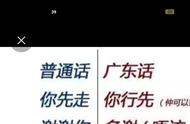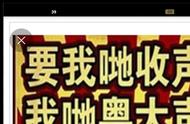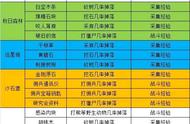边距示意图
好了,开始写作前的准备工作,到这里基本就完成了。
2 正式写作
接下来要真正开始写作了。
我们在写作时,不仅仅会通过键盘录入,还会从其他程序粘贴一些内容到我们的 Word 中,这个过程中会遇到很多小问题。
不同的人有不同的操作习惯,有人习惯全部写完再统一排版,有的人喜欢一边录入一边排版。
根据我的经验来看,后者的效率可能会更高。因为写论文周期很长,如果等论文全部写完,需要在录入时做好标记,写完排版时,可能会忘记这是哪级标题;还有参考文献的引用也是一个问题,由于参考文献可能有很多,在插入过程中,可能出现很多个1的情况,对后期查找到对应的文献很不友好。
为方便大家查阅,我按照形式分为了文本、图片、表格、公式等四个部分。
2.1 文本相关2.1.1 生僻字输入在查阅时,需要说明的是,“如图1-1”这类,虽然是文字,但属于图片部分。
我们在搜集素材时,可能会碰到生僻字,但无法复制,这时我们可以使用下面的这些方法:
(一)笔划输入法你可以使用一些通过笔画输入而不是读音的输入法,如五笔输入法。
(二)手写输入你可以使用输入法的手写功能,比如搜狗的手写输入,当然,你需要在有网络的条件下下载手写插件。

搜狗手写输入
(三)输入法u模式现在的输入法有一个生僻字模式,你只要输入一个“u”,之后输入生僻字中的单字,比如这个 武曌(zhào)的曌字,由“明”和“空”组成。我们可以中文输入状态下,输入“umingkong”就可以找到这个字了。

输入法u模式
(四)OCR软件如果想使用u模式,需要切换到拼音输入状态
自己不认识,不代表机器不认识,如果你有识别率比较高的OCR软件,就可以进行识别录入。
由于生僻字的字库比较少,这种方法的识别效果不是特别好。OCR更适合识别大段不可复制的文字。
电脑端推荐「天若OCR」和「panda OCR」这两款软件,当然,QQ 所带有的截图工具也有这个功能。
2.1.2 标点符号输入(一)键盘录入很多符号是可以直接从键盘上录入,比如句号、逗号等。但由于键盘位置有限,一些标点的录入方式并未在键盘中进行标注,这里就列举一下:
常用中文符号
名称 | 符号 | 键盘 |
省略号 | …… | Shift 6 |
间隔符 | · | Tab上方的键 |
中国钱币符 | ¥ | Shift 4 |
顿号 | 、 | Backspace键周围的反斜杠\ |
前书名号 | 《 | Shift , |
后书名号 | 》 | Shift . |
注:输入法需切换到中文状态下
其中间隔符与反斜杠在键盘中的位置如下:

键盘
如果想输入全角的字符,按下Shift Enter即可切换全/半角模式。简单讲,就是全角的字符与汉字占用字符相同,都是 2 个字节,最常见的就是全角空格“ ”。
(二)Word插入符号其他不常用的符号,如直角引号「」等,可在『插入选项卡』-「符号组」-【符号下拉其他符号】